Cómo enviar un correo electrónico
¿Quieres enviar un correo electrónico y no sabes por dónde empezar? O tal vez sepa cómo enviar correos electrónicos pero desea algunos consejos sobre cómo seleccionar mejores correos electrónicos. Estamos aquí para ayudar.
Cómo enviar un correo electrónico puede parecer una tarea sencilla, pero enviar excelentes correos electrónicos no lo es. La próxima vez que desee comunicarse por correo electrónico, se dará cuenta de que se necesita más que conocer al destinatario y un mensaje para compartir. A continuación, le indicamos cómo enviar un excelente correo electrónico.
¿Qué se requiere para enviar un correo electrónico?
Antes de que le mostremos cómo enviar un correo electrónico, debe cumplir con requisitos específicos. Para enviar un correo electrónico, necesitará una cuenta con uno de los proveedores de correo electrónico disponibles (usaremos Gmail), una conexión a Internet, una computadora o un dispositivo móvil y la dirección de correo electrónico del destinatario.
Cómo enviar un correo electrónico con Gmail
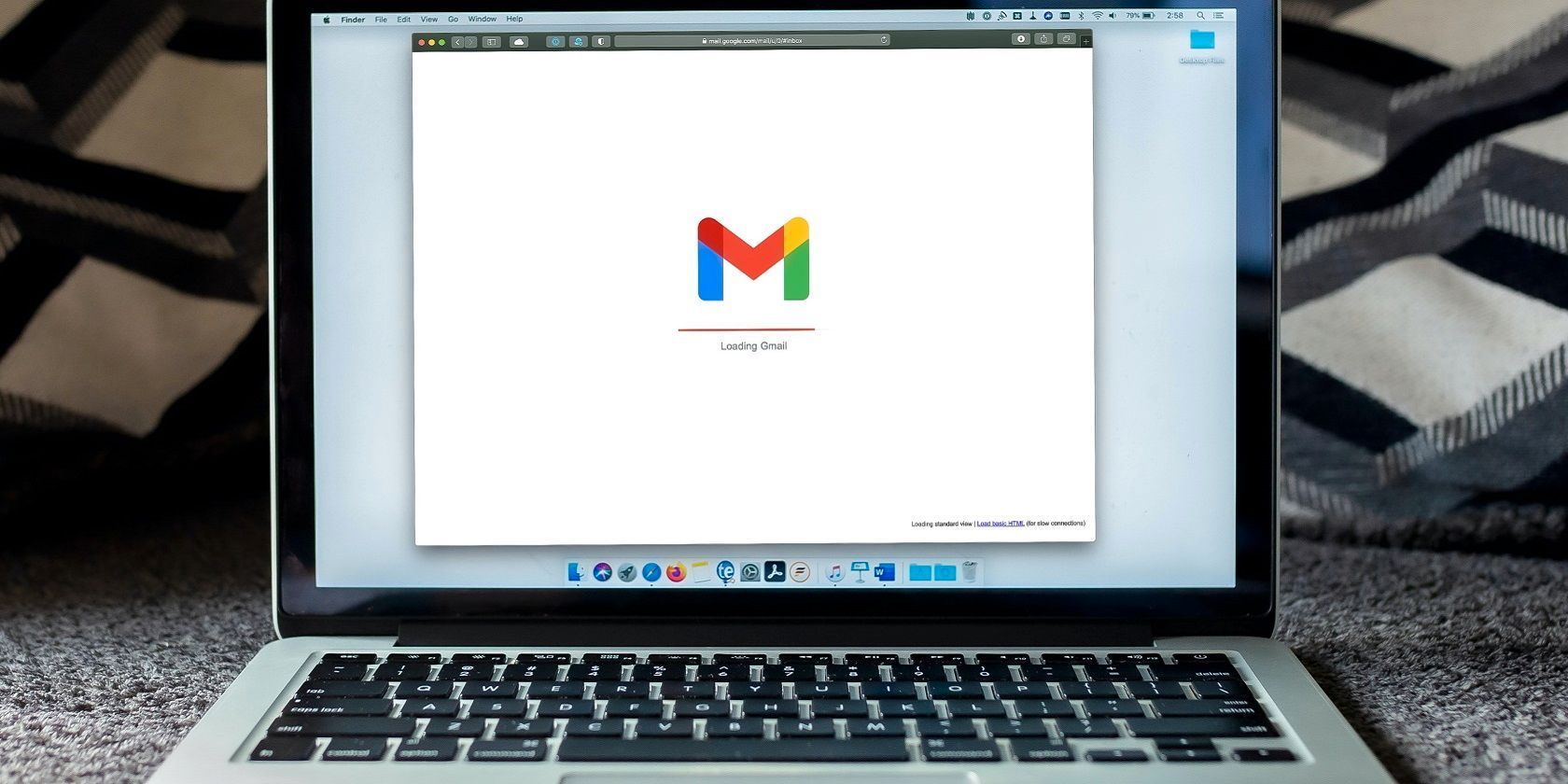
Suponga que aún no tiene una cuenta de correo electrónico; configure una cuenta con Gmail o con una de las alternativas populares a Gmail. Una vez hecho esto, podemos continuar con el siguiente paso, creando un mensaje de correo electrónico.
1. Inicie sesión en su cuenta de correo electrónico
Para Gmail, vaya a google.com/gmail e ingrese sus credenciales para iniciar sesión en su cuenta de correo electrónico.
2. Cree un correo electrónico en blanco
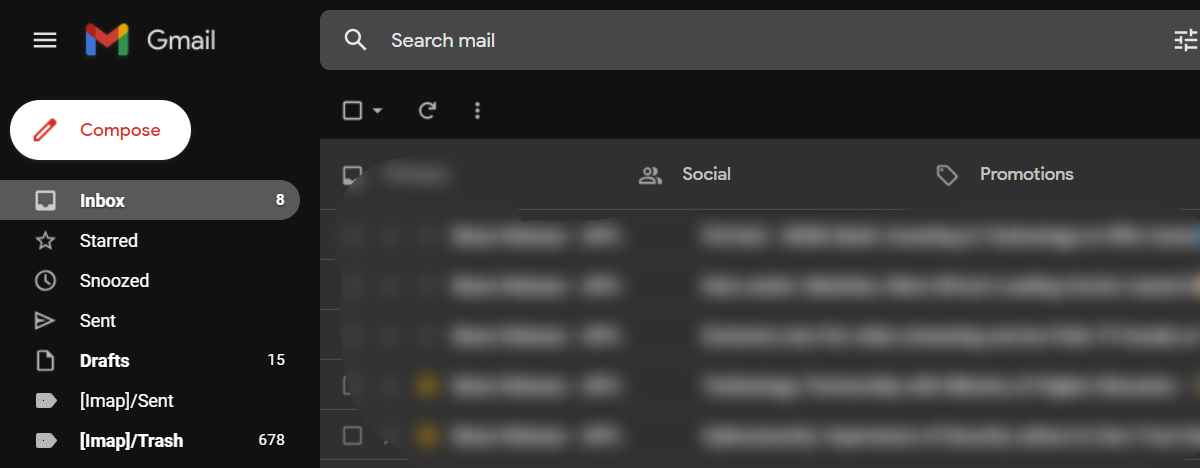
A continuación, comience a redactar un correo electrónico que se enviará más adelante. Toque el botón redactar para crear un correo electrónico en blanco. El botón de redacción está disponible en el lado izquierdo del sitio web de Gmail y cuelga en el lado inferior derecho de la aplicación móvil.
3. Ingrese la dirección de correo electrónico del destinatario.
La dirección de correo electrónico del destinatario es la dirección de la persona a la que desea enviar su correo electrónico. Si hay más de un destinatario, puede utilizar CC o CCO.
Con CC, todos los destinatarios verán la lista de otros destinatarios. Un destinatario no puede ver a otros destinatarios del mismo correo electrónico en una lista CCO a menos que estén incluidos en CC.
Para agregar destinatarios en Gmail en la web, toque el campo Destinatarios , ingrese el correo electrónico del destinatario y seleccione CC o CCO para incluir más de un destinatario. Si está utilizando la aplicación Gmail en un dispositivo móvil (Android o iOS), ingrese su primer destinatario en Para y toque la flecha hacia abajo para revelar los campos CC y CCO.
Preste atención a la dirección para evitar compartir el mensaje con la persona equivocada.
4. Escriba el asunto del correo electrónico
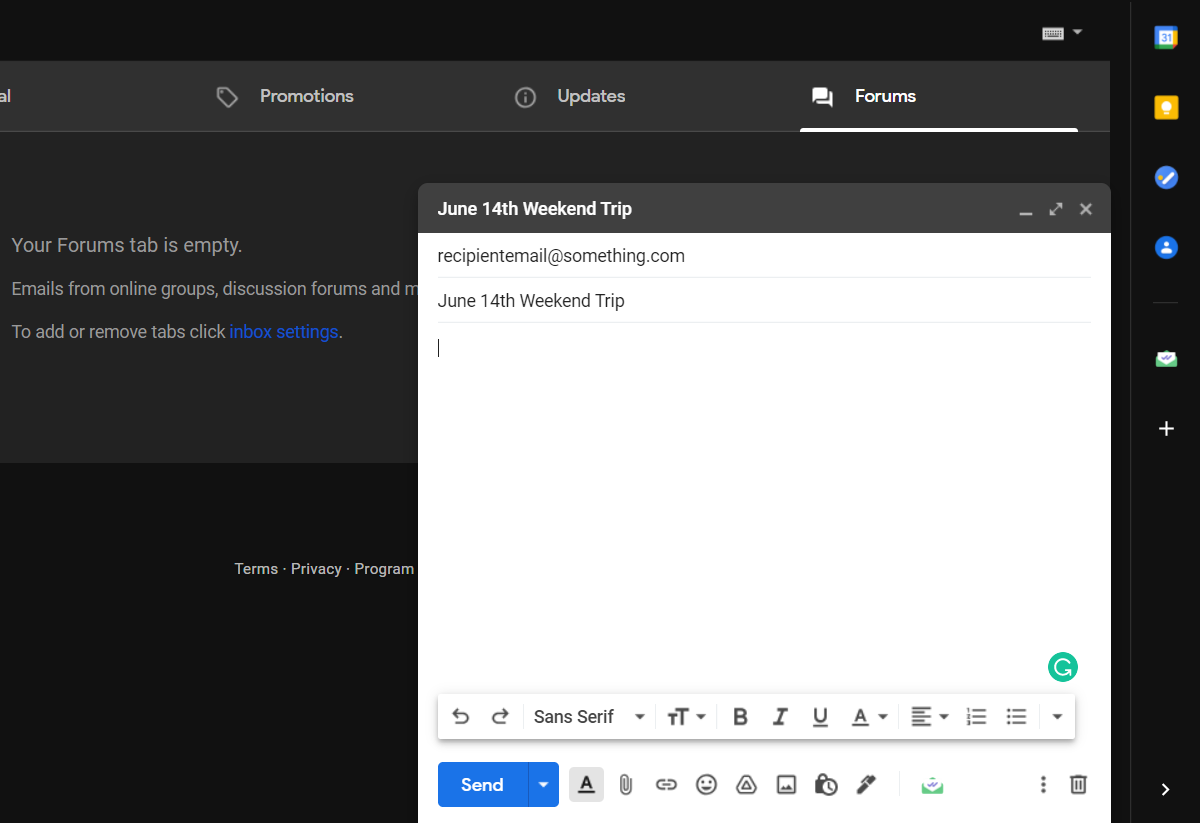
El asunto del correo electrónico debe resumir de qué trata el correo electrónico. Para obtener mejores resultados, asegúrese de que el asunto refleje el contenido del correo electrónico. Sea muy específico y conciso.
Además, el asunto debe ser atractivo para tener más posibilidades de que el destinatario abra su correo electrónico. El uso de acrónimos de correo electrónico para las líneas de asunto puede ser útil, pero utilícelos de manera adecuada.
5. Cura tu mensaje de correo electrónico
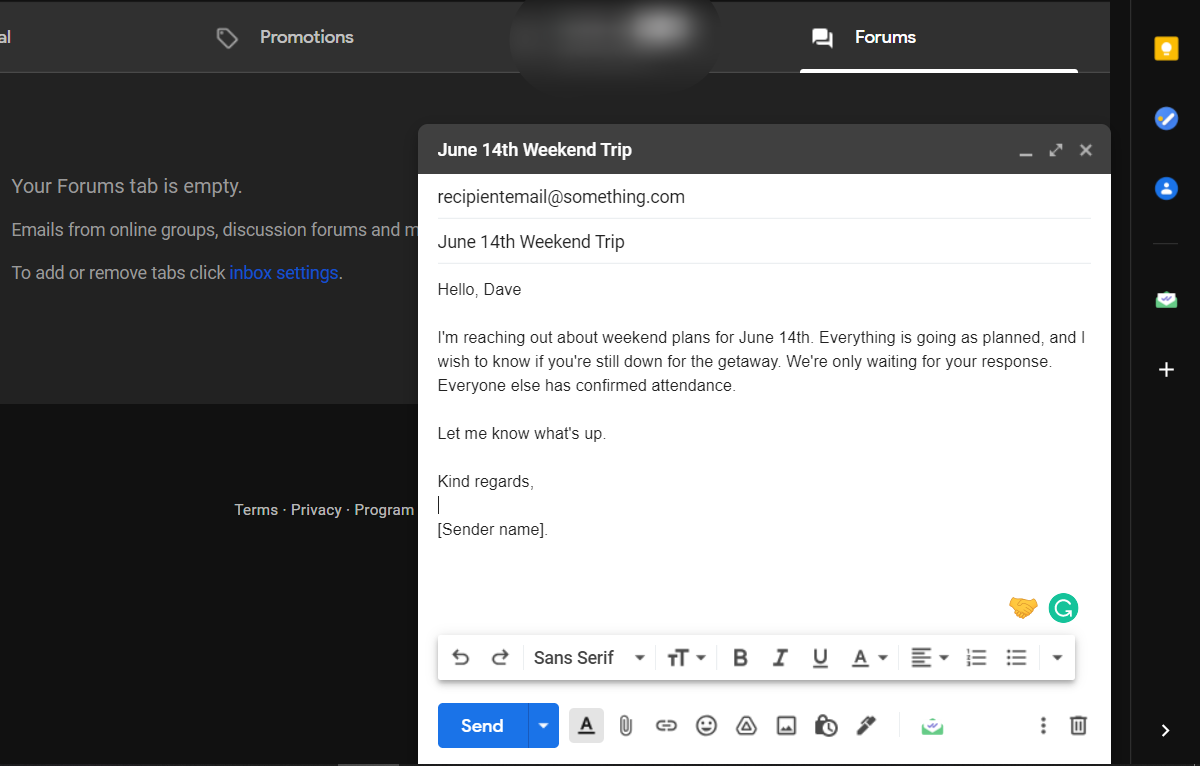
Aquí es donde tienes que poner todo lo que quieres que el destinatario o los destinatarios sepan en detalle. Pero antes de difundir su mensaje, comience con un saludo apropiado.
Por ejemplo, al escribir correos electrónicos profesionales, debe evitar "Estimado" o "Hola". Además, mantenga su mensaje conciso, use la etiqueta adecuada y formatee su correo electrónico correctamente (continúe leyendo para obtener más información sobre el formato).
Es esencial aprender las diferentes formas de escribir correos electrónicos profesionales , y puede apoyarse en varias herramientas de Internet para ayudarlo a escribir mejores correos electrónicos en caso de cualquier dificultad.
6. Termine con una aprobación
Los mensajes de correo electrónico utilizan firmas para marcar el final de un correo electrónico. Como tal, siempre debe incluir una firma. Dependiendo del tipo de correo electrónico, debe considerar ciertos criterios al escribir una firma.
Tenga en cuenta estos consejos al cerrar la sesión de un correo electrónico:
- Utilice su nombre completo.
- Utilice un cierre apropiado. Considere una de las mejores firmas de correo electrónico profesionales para correos electrónicos relacionados con el trabajo.
- Incluya sus títulos profesionales y otra información de contacto. Estos no son obligatorios, pero no está de más incluirlos.
- Una firma también puede ser una ventaja.
7. Adjunte archivos, si es necesario

¿Necesita compartir algunos archivos por correo electrónico? Ahora es el momento perfecto para agregarlo. Agregar archivos puede ser necesario para los procesos de solicitud de empleo donde los CV y los currículums son imprescindibles.
Pero, antes de adjuntar un archivo, a menudo se recomienda que el destinatario sepa en el cuerpo del correo electrónico que ha adjuntado un archivo en la parte inferior del mensaje.
Cómo adjuntar archivos en Gmail
En la aplicación Gmail para dispositivos móviles, toque el icono del clip en la parte superior, seleccione Adjuntar archivo o Insertar desde Drive , y luego seleccione el archivo que se adjuntará.
Cuando se le solicite en la web, haga clic en el icono del clip para cargar un archivo almacenado en su computadora o haga clic en Google Drive para cargar un archivo almacenado en su cuenta de Google Drive.
Los diferentes proveedores de correo electrónico pueden tener limitaciones en el tamaño máximo de archivo de los archivos adjuntos. Para Gmail, 25 MB es el máximo, pero puede superar el límite cargando primero sus archivos en Google Drive.
Si desea enviar más de un archivo, repita el mismo procedimiento.
8. Formatee y corrija su correo electrónico
Antes de presionar el botón enviar, formatee correctamente su correo electrónico asegurándose de que todo sea del mismo tamaño y tipo de fuente. Verifique que la alineación sea correcta y la sangría. Y finalmente, asegúrese de que el mensaje se presente de manera que mejore la legibilidad.
Gmail le permite formatear sus correos electrónicos usando un botón de Opciones de formato incorporado. Simplemente seleccione el botón de formato (A que está subrayado) para ver las diferentes formas en que puede formatear su mensaje de correo electrónico en Gmail. Puede cambiar el tipo de fuente, el tamaño, el mensaje en negrita, subrayar, cambiar el color del texto, etc.
Finalmente, revise su correo electrónico de arriba a abajo para asegurarse de que la dirección del destinatario sea correcta y que el correo electrónico esté libre de errores gramaticales y semánticos. No se puede exagerar la corrección de correos electrónicos antes de enviarlos.
9. Envíe su correo electrónico
Si todo se ve bien, es hora de enviar su correo electrónico. Toque el botón Enviar para enviar el correo electrónico. Pero si desea que el correo electrónico se envíe más tarde, descubra cómo programar un correo electrónico en Gmail .
Comprender cómo comunicarse por correo electrónico
Saber cómo enviar correos electrónicos es una gran habilidad porque es un medio de comunicación importante. Si bien ha habido un movimiento hacia las plataformas de mensajería instantánea, el correo electrónico todavía es venerado, especialmente en los lugares de trabajo.
La próxima vez que envíe un correo electrónico, tenga en cuenta estos consejos.
